如何利用ppt制作闪烁的星星动画
来源:网络收集 点击: 时间:2024-07-19【导读】:
利用ppt制作闪烁星星动画,主要利用闪烁动画功能,现在就把操作步骤和截图分享出来,供大家参考使用。工具/原料moreppt2010方法/步骤1/8分步阅读 2/8
2/8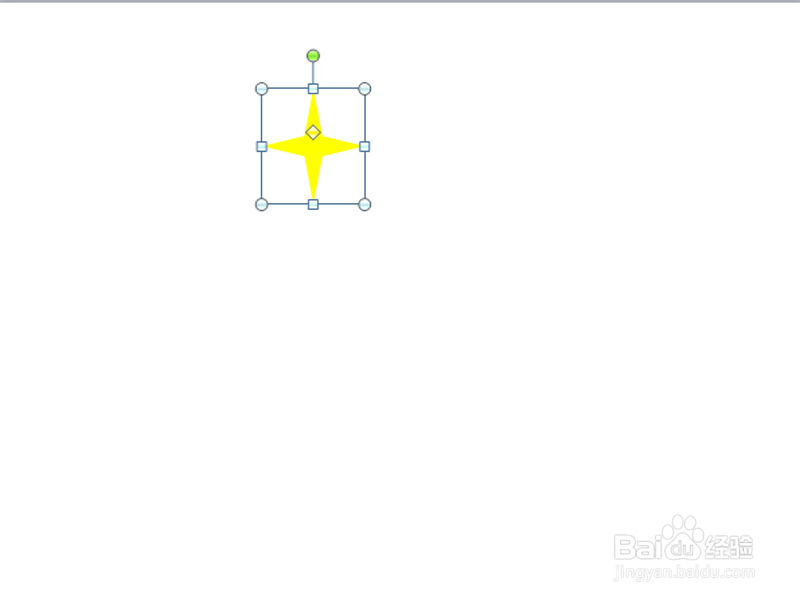 3/8
3/8 4/8
4/8 5/8
5/8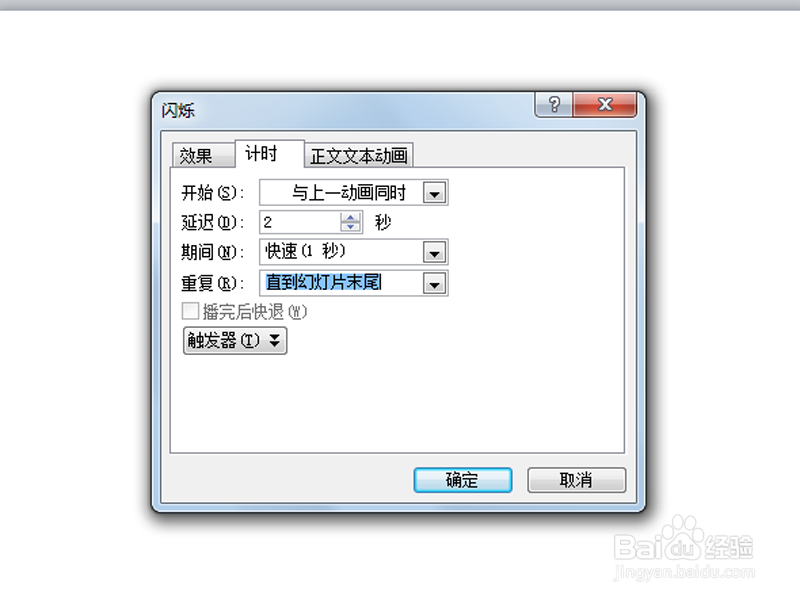 6/8
6/8 7/8
7/8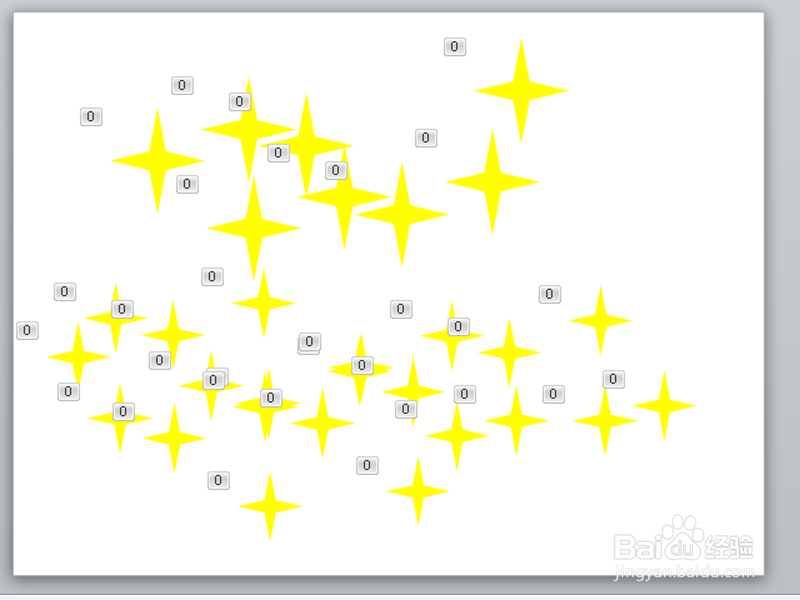 8/8
8/8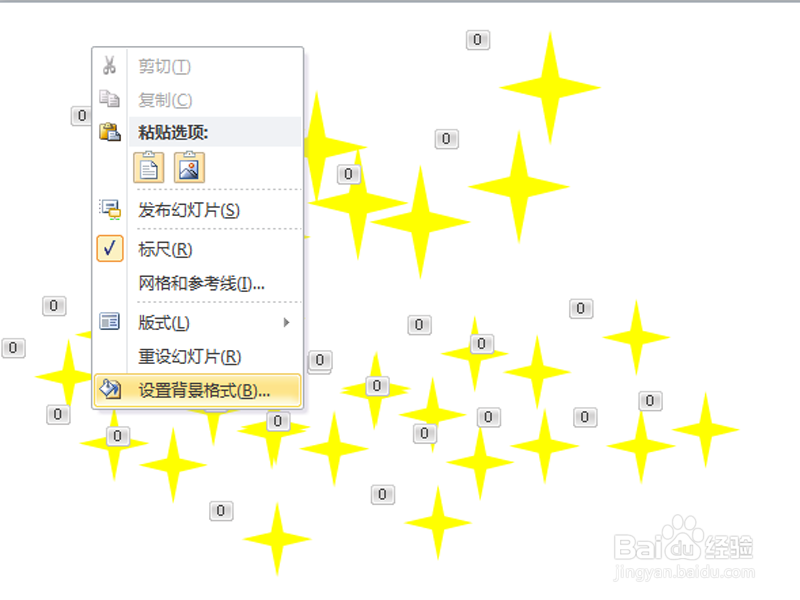 PPTPPT2010闪烁动画闪烁星星动画PPT动画
PPTPPT2010闪烁动画闪烁星星动画PPT动画
首先启动ppt2010,新建一文档,执行插入-形状命令,插入一个十字星。
 2/8
2/8选择十字星,修改其形状填充为黄色,轮廓填充为无色。
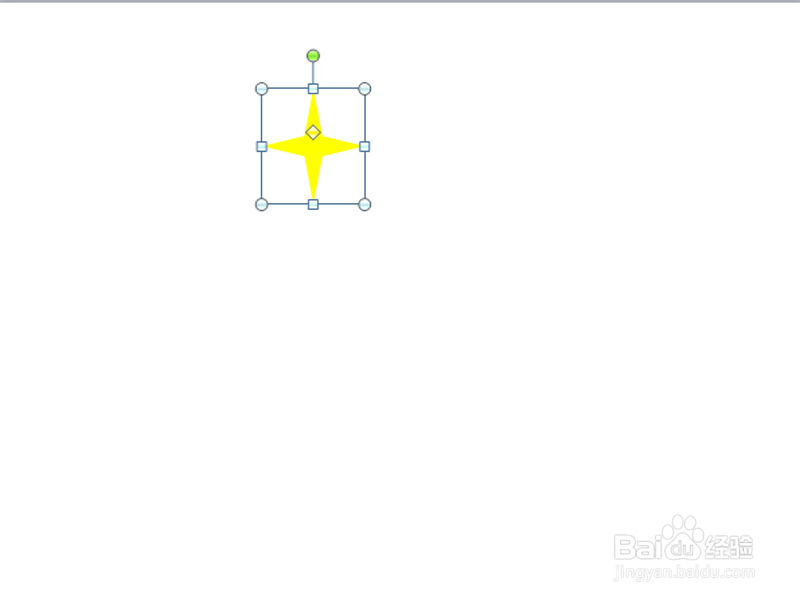 3/8
3/8执行动画-添加动画命令,在自定义动画窗格中选择强调-闪烁动画。
 4/8
4/8点击动画窗中的闪烁动画右下角选择效果选项,在弹出的效果选项对话框中切换到计时选项卡。
 5/8
5/8设置开始为与上一动画同时,延迟设置为2s,速度设置为1秒,重复设置为直至幻灯片末尾,点击确定按钮。
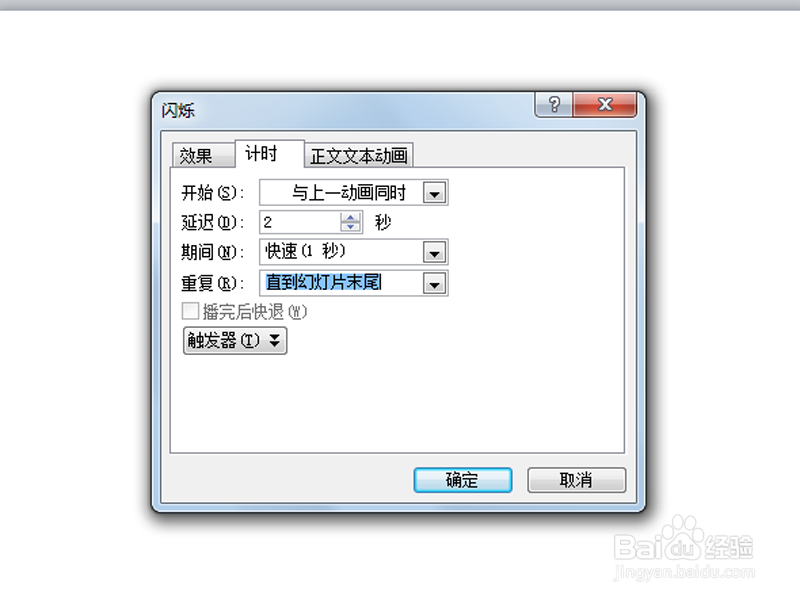 6/8
6/8选择设置完成的星星,执行复制粘贴命令,复制1个,并修改开始为上一动画之后,延迟为1秒。
 7/8
7/8接着再次复制两个,分别修改其延迟时间为0.5秒和1.5秒,一次性选择四个,复制若干。
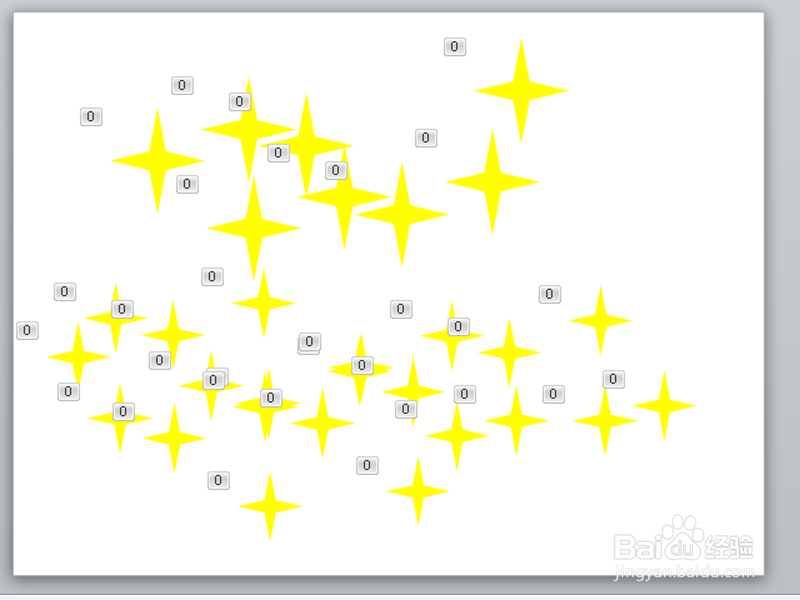 8/8
8/8右键单击从下拉菜单中选择设置背景颜色,在弹出的对话框中设置黑色填充,按f5测试效果。
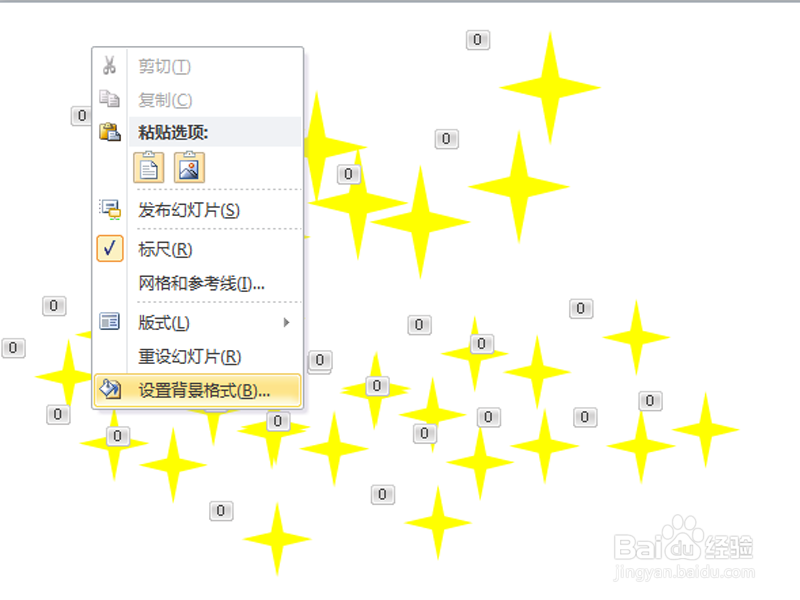 PPTPPT2010闪烁动画闪烁星星动画PPT动画
PPTPPT2010闪烁动画闪烁星星动画PPT动画 版权声明:
1、本文系转载,版权归原作者所有,旨在传递信息,不代表看本站的观点和立场。
2、本站仅提供信息发布平台,不承担相关法律责任。
3、若侵犯您的版权或隐私,请联系本站管理员删除。
4、文章链接:http://www.1haoku.cn/art_971887.html
上一篇:京东怎么通过单号查询快递
下一篇:王者荣耀的战绩可以删除部分战绩吗
 订阅
订阅